Yaegy kopienas rīkjosla autors Yaegy ( http://www.yaegy.toolbar.fm/) ir pārlūkprogrammas reklāmprogrammatūra un gaisa laupītāju programma, kas veic pārlūkošanas novirzīšanu un parāda sludinājumus un īpašos piedāvājumus no nezināmiem pārdevējiem. Tāpat, kad Yaegy rīkjosla ir instalēta, tā maina jūsu pārlūkprogrammas sākumlapu (uz: search.conduit.com) un iestatījumus un instalē bezjēdzīgu rīkjoslu jūsu pārlūkprogrammā. “Yaegy” Toolbaris ir iekļauts citās programmatūras instalēšanas programmās, un uzņēmums apgalvo, ka programma personalizē pieredzi tīmeklī.
Noņemt Yaegy kopienas rīkjosla no sava datora, veiciet tālāk norādītās darbības.
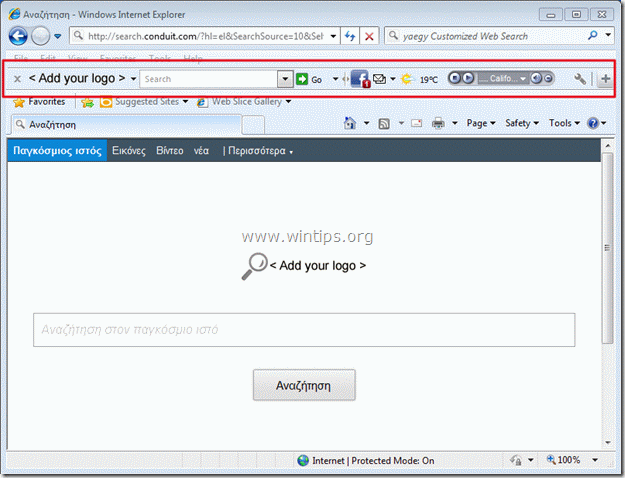
Kā noņemt "Yaegy kopienas rīkjosla” no sava datora
1. darbība. Atinstalējiet lietojumprogrammas, kas instalētas no "Yaegy” no jūsu vadības paneļa.
1. Lai to izdarītu, dodieties uz Sākt > Vadības panelis.
{Sākt > Iestatījumi > Vadības panelis. (Windows XP)}

2. Veiciet dubultklikšķi, lai atvērtu "Programmu pievienošana vai noņemšana” ja jums ir Windows XP vai
“Programmas un iespējas", ja jums ir Windows 8, 7 vai Vista).

3. Programmu sarakstā atrodiet un noņemt/atinstalēt šīs lietojumprogrammas:
a. Yaegy rīkjosla (Autors Yaegy)
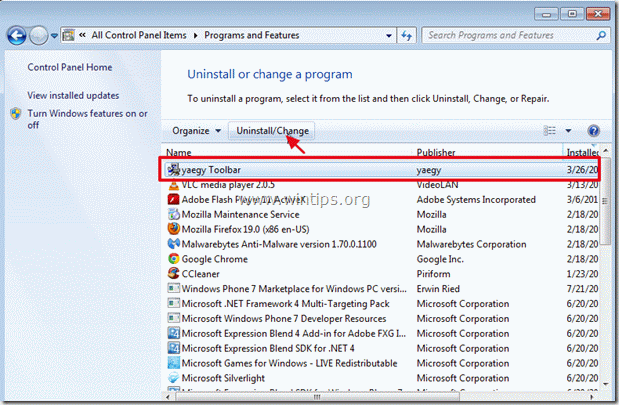
2. darbība. Noņemt "Yaegy” kopienu un atjaunojiet interneta pārlūkprogrammas iestatījumus.
Internet Explorer, Google Chrome, Mozilla Firefox
Internet Explorer
Kā noņemt “Yaegy” kopienas rīkjoslu no Internet Explorer un atjaunot IE meklēšanas iestatījumus.
1.Atveriet Internet Explorer un pēc tam atveriet "Interneta opcijas”.
Lai to izdarītu, IE failu izvēlnē izvēlieties "Rīki” > “Interneta opcijas”.
Paziņojums*: Jaunākajās IE versijās nospiediet "Gear” ikonu  augšējā labajā stūrī.
augšējā labajā stūrī.
![image_thumb[49] image_thumb[49]](/f/3b5a5055bbb34c12a82d2466c5e59901.png)
2. Noklikšķiniet uz "Papilducilne.

3. Izvēlieties "Atiestatīt”.

4. Pārbaudiet (lai iespējotu) “Dzēst personiskos iestatījumus" lodziņā un izvēlieties "Atiestatīt".

5. Kad atiestatīšanas darbība ir pabeigta, nospiediet "Aizvērtun pēc tam izvēlieties "labi”, lai izietu no Internet Explorer opcijām.

6. Restartējiet pārlūkprogrammu.
7. Atkārtoti atveriet programmu Internet Explorer un IE failu izvēlnē izvēlieties "Rīki” > “Pārvaldīt papildinājumus”.

8. Izvēlieties "Rīkjoslas un paplašinājumi" kreisajā rūtī un pēc tam atspējojiet visus “Yaegy” paplašinājumus.
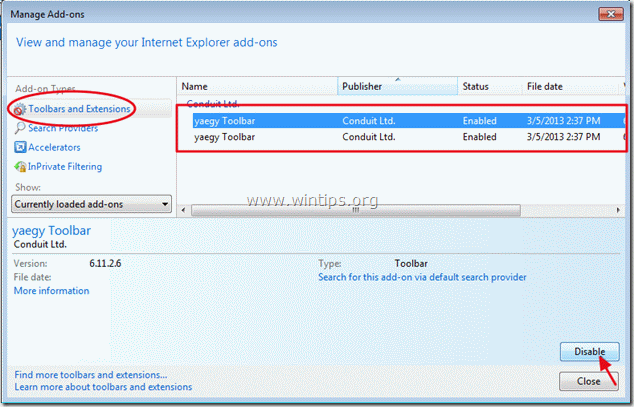
9. Klikšķiniet uz "Meklēšanas pakalpojumu sniedzēji” opcijas kreisajā rūtī. Vispirms izvēlieties un "Iestatīta pēc noklusējuma"meklēšanas nodrošinātājs cita meklētājprogramma nekā "yaegy”.
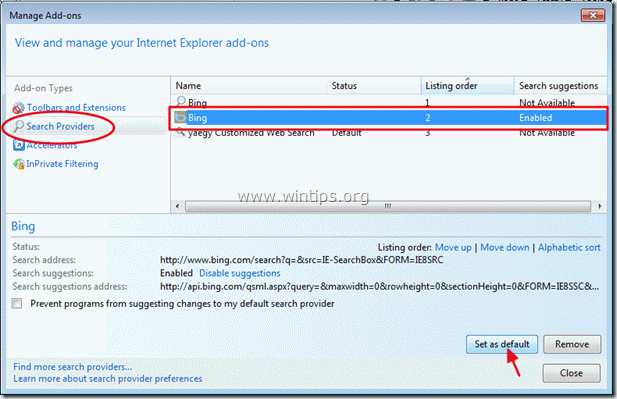
10. Pēc tam izvēlieties "yaegy pielāgotā meklēšana tīmeklī” un noklikšķiniet uz Noņemt.
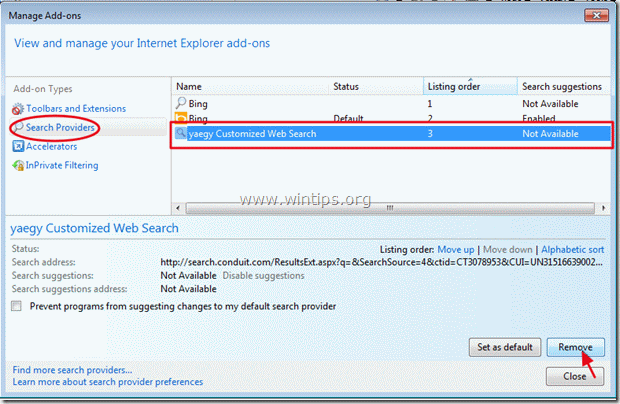
9. Aizveriet visus IE logus un turpināt 3. darbība.
Google Chrome
Kā noņemt "Yaegy" kopienas rīkjoslu no Google Chrome un atjaunot Chrome meklēšanas iestatījumus.
1. Atveriet Google Chrome un dodieties uz Chrome izvēlni  un izvēlieties "Iestatījumi".
un izvēlieties "Iestatījumi".

2. Atrodi "Uzsākšanas laikā" sadaļu un izvēlieties "Iestatīt lapas".

3.Dzēst "search.conduit.com" no sākuma lapām, nospiežot "X" simbols labajā pusē.

4.Iestatiet vēlamo sākuma lapu (piem. http://www.google.com) un nospiediet "labi".

5. Iet uz "Meklēt" sadaļu un izvēlieties "Pārvaldīt meklētājprogrammas".

6.Izvēlieties vēlamo noklusējuma meklētājprogrammu (piem., Google meklēšana) un nospiediet "Padarīt noklusējumu".

7. Pēc tam izvēlieties "search.conduit.com" meklētājprogrammu un noņemiet to nospiežot "X" simbols labajā pusē. Izvēlieties "labi" aizvērt "Meklētājprogrammas" logs.

8. Izvēlieties "Paplašinājumi" pa kreisi.
![image_thumb[47] image_thumb[47]](/f/594f486ced82f1b3440f3aa68be4ea21.png)
9. sadaļā “Paplašinājumi” opcijas noņemt "yaegyxx.xx.xx.xxx”. paplašinājumu, labajā pusē noklikšķinot uz pārstrādes ikonas.
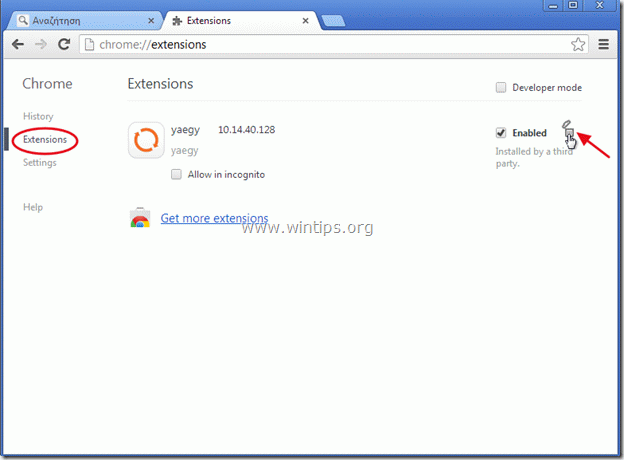
10. Aizveriet visus Google Chrome logus un lppRoceed uz 3. darbība.
Mozilla Firefox
Kā noņemt “Yaegy” kopienas rīkjoslu no Mozilla Firefox un atjaunot Firefox meklēšanas iestatījumus..
1. Vispirms jums ir jāiespējo Firefox galvenā izvēlnes josla.
* Ar peles labo pogu noklikšķiniet, tukšajā vietā pa labi no "Lapas cilne" un iespējot Firefox "Ēdienkarte".

2. Firefox izvēlnē dodieties uz "Palīdzība” > “Traucējummeklēšanas informācija”.
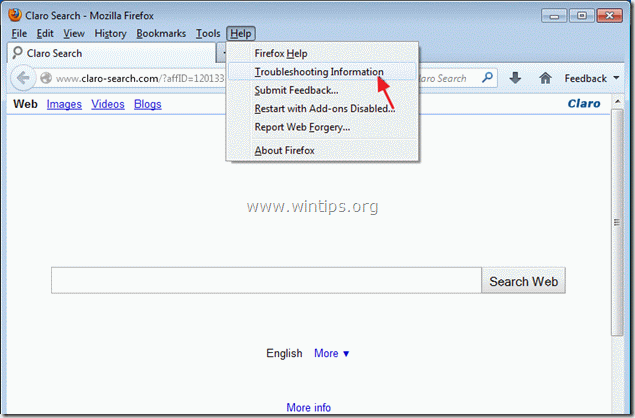
3. sadaļā “Traucējummeklēšanas informācija" logā nospiediet "Atiestatīt Firefox” pogu, lai atiestatiet Firefox uz noklusējuma stāvokli.

4. Nospiediet "Atiestatīt Firefox: atkal.

5. Kad atiestatīšanas darbs ir pabeigts, Firefox tiek restartēts.
6. Firefox izvēlnē dodieties uz "Rīki” > “Pārvaldīt papildinājumus”.
![image_thumb[31] image_thumb[31]](/f/530ccf761acbb670148d6768a527396e.png)
7. Izvēlieties "Paplašinājumi" kreisajā pusē un pēc tam pārliecinieties par to "yaegy” paplašinājums neeksistē. *
* Ja "yaegypaplašinājums pastāv, tad atlasietyaegy xx.xx.xx.x” atsauci un izvēlieties noņemt.
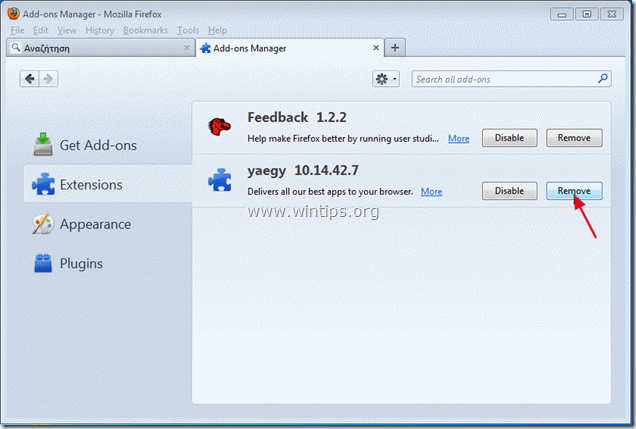
8. Aizveriet visus Firefox logus un pāriet uz nākamo Solis.
3. darbība: notīriet atlikušos reģistra ierakstus, izmantojot AdwCleaner.
1. Lejupielādēt un saglabāt "AdwCleaner” utilīta jūsu darbvirsmai.

2. Aizveriet visas atvērtās programmas un Dubultklikšķi atvērt “AdwCleaner” no darbvirsmas.
3. Nospiediet "Dzēst”.
4. Nospiediet "labi” logā “AdwCleaner – informācija” un nospiediet “labi” atkal lai restartētu datoru.

5. Kad dators tiek restartēts, aizveriet "AdwCleaner" informācijas (lasīt mani) logu un turpiniet strādāt ar datoru.
4. darbība.Tīrs jūsu dators nav palicis ļaunprātīgi draudi.
Lejupielādēt un uzstādītMalwareBytes Antimalware lai notīrītu visus datorā palikušos ļaunprātīgos draudus.*
*Ja nezināt, kā instalēt un lietotMalwareBytes Anti-Malware", izlasiet šos instrukcijas.
Padoms: Lai dators būtu tīrs un drošs, veiciet Malwarebytes Anti-Malware pilnu skenēšanu logā “Drošais režīms”.*
*Lai pārietu uz Windows drošo režīmu, nospiediet "F8” taustiņu, kamēr dators tiek palaists pirms Windows logotipa parādīšanās. Kad "Windows papildu opciju izvēlne”, izmantojiet tastatūras bulttaustiņus, lai pārietu uz Drošais režīms opciju un pēc tam nospiediet “IEVIETOT“.
5. darbība. Notīriet nevēlamos failus un ierakstus.
Izmantojiet “CCleaner” programmu un pārejiet pie tīrs jūsu sistēma ir īslaicīga interneta faili un nederīgi reģistra ieraksti.*
*Ja nezināt, kā instalēt un lietot "CCleaner", izlasi šos instrukcijas.
